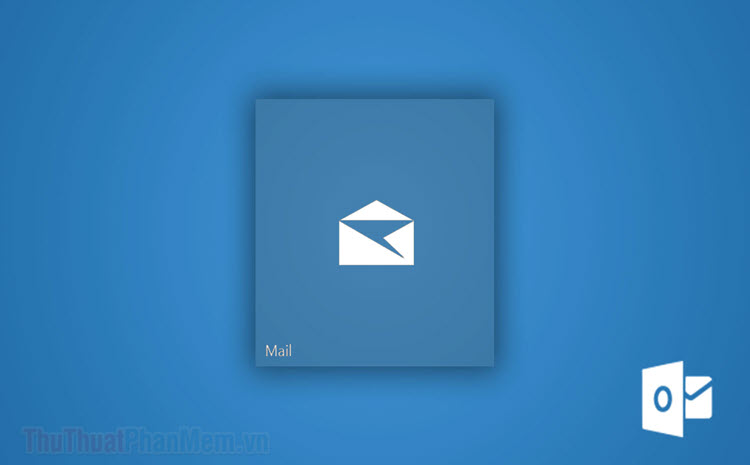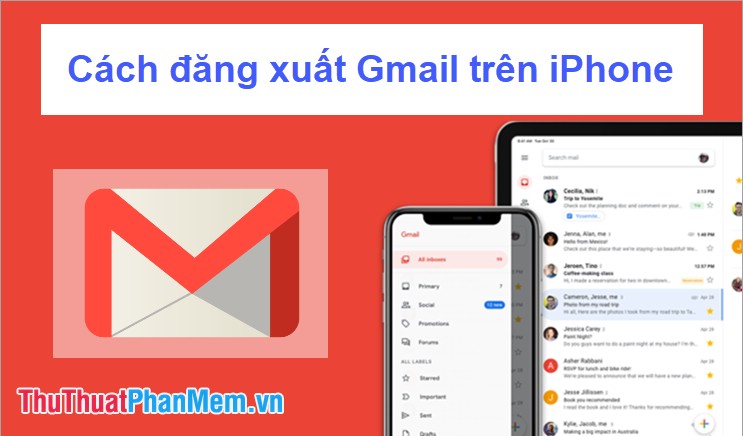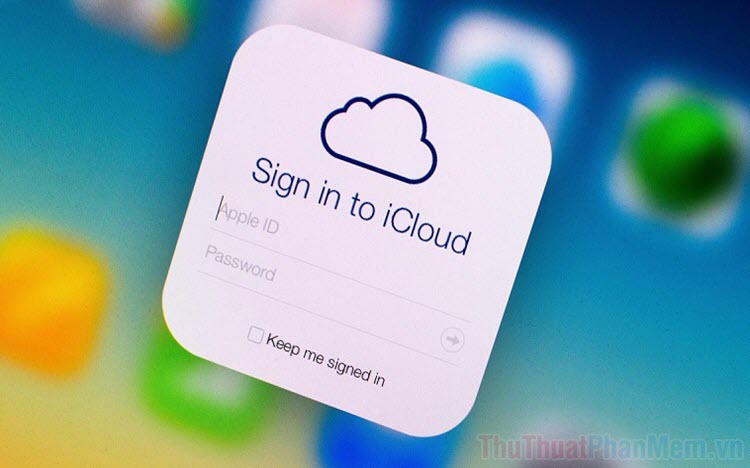Cách thêm và xóa danh mục tab trên Gmail
Mục lục nội dung
Trong Gmail bạn có thể tùy chỉnh thêm, sửa, xóa các danh mục Tab để phù hợp với yêu cầu công việc.
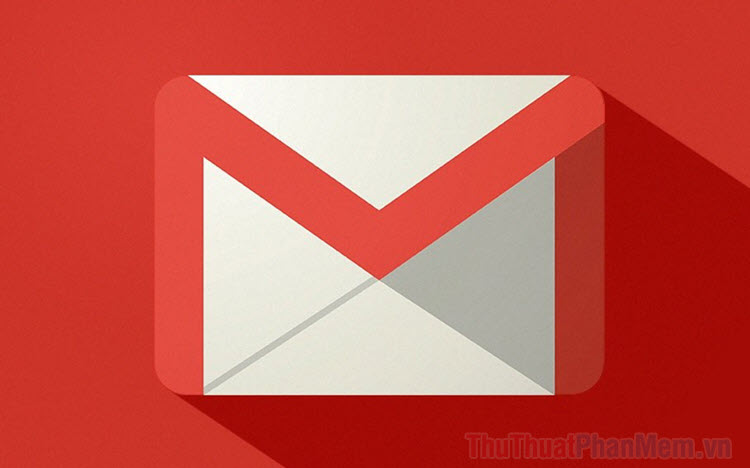
1. Cách xóa danh mục Tab Gmail trên nền tảng Web
Trên nền tảng Gmail Web, bạn sẽ thấy một loạt các danh mục Tab được đề xuất bên trên thanh bộ lọc công cụ và liệu có bao giờ bạn sử dụng đến chúng hay không.
Bước 1: Bạn hãy truy cập nền tảng Web Gmail trên trình duyệt web.

Bước 2: Sau đó, bạn hãy chọn mục Settings (1) và chọn mục Xem tất cả chế độ cài đặt (2) để mở bảng thiết lập.
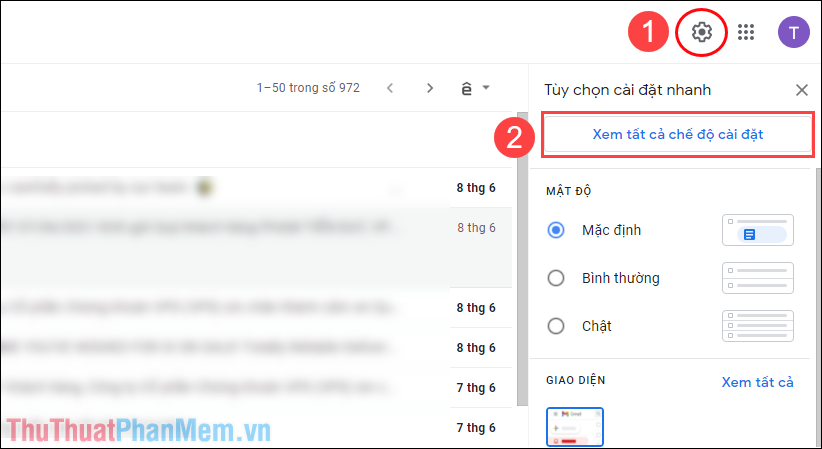
Bước 3: Tại mục thiết lập, bạn hãy tìm đến mục Hộp thư đến và ở đây sẽ có phần danh mục (Tab) bao gồm tất cả các thẻ hiển thị trên màn hình giao diện chính.
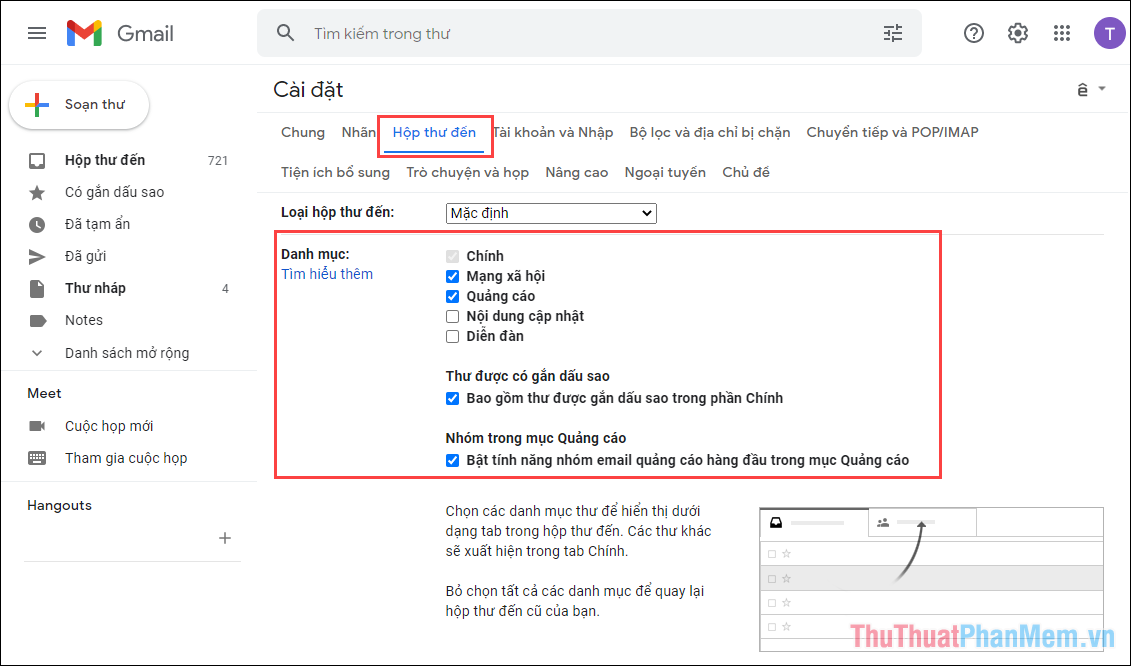
Bước 4: Bây giờ, bạn hãy tiến hành tắt toàn bộ các danh mục đang được kích hoạt trên hệ thống. Tuy nhiên, bạn sẽ không thể tắt được danh mục Chính vì đây là danh mục chủ đạo của Gmail, chúng sẽ hiển thị toàn bộ các nội dung thư trên Email.
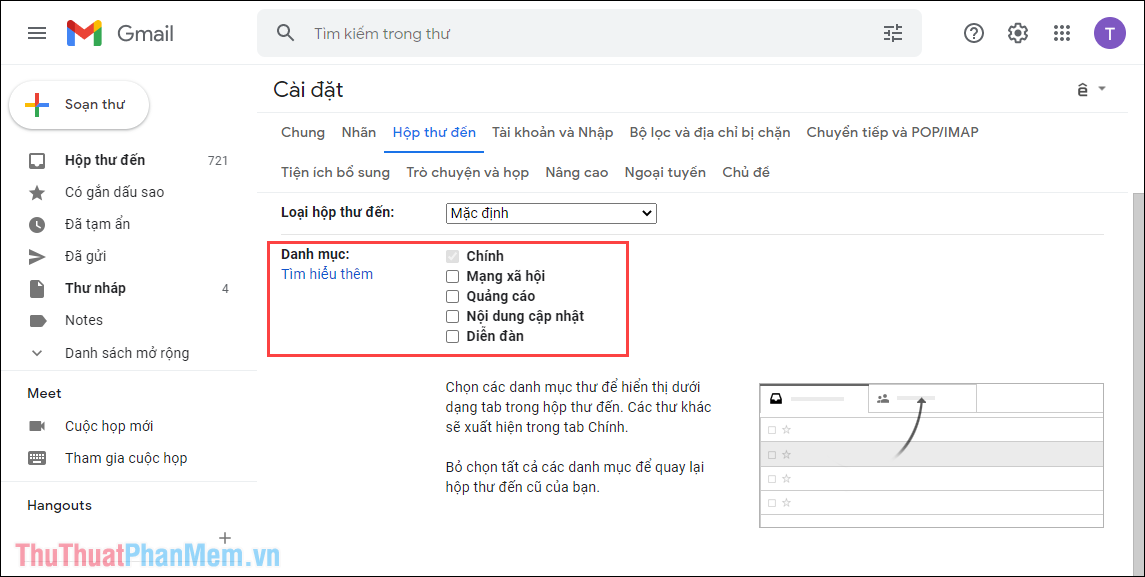
Bước 5: Sau khi hoàn tất các thay đổi, bạn hãy chọn Lưu thay đổi để xác nhận hoàn tất việc chỉnh sửa danh mục.
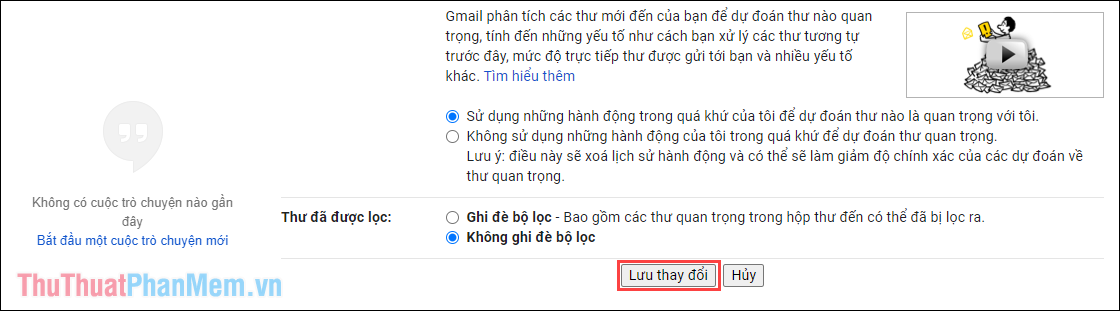
Bước 6: Giao diện Email lúc này của bạn sẽ được thay đổi, bạn sẽ không bị làm phiền bởi những danh mục Mạng xã hội, quảng cáo,….
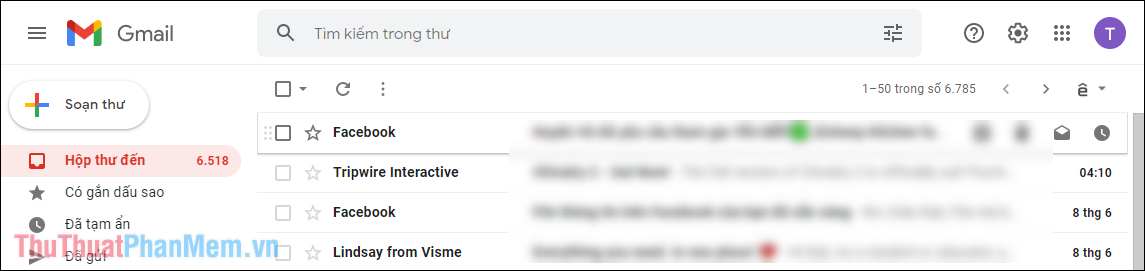
2. Cách xóa danh mục Tab Gmail trên điện thoại
Tương tự như trên Web, danh mục Tab Gmail trên điện thoại cũng có thể tắt thông qua việc thay đổi giao diện sử dụng chính.
Bước 1: Bạn hãy mở ứng dụng Gmail trên điện thoại.
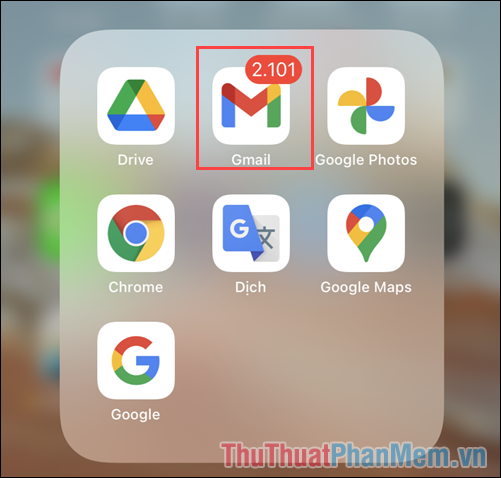
Bước 2: Sau đó, bạn hãy chọn thẻ Tùy chọn và tìm đến mục Cài đặt để xem thiết lập trên điện thoại.
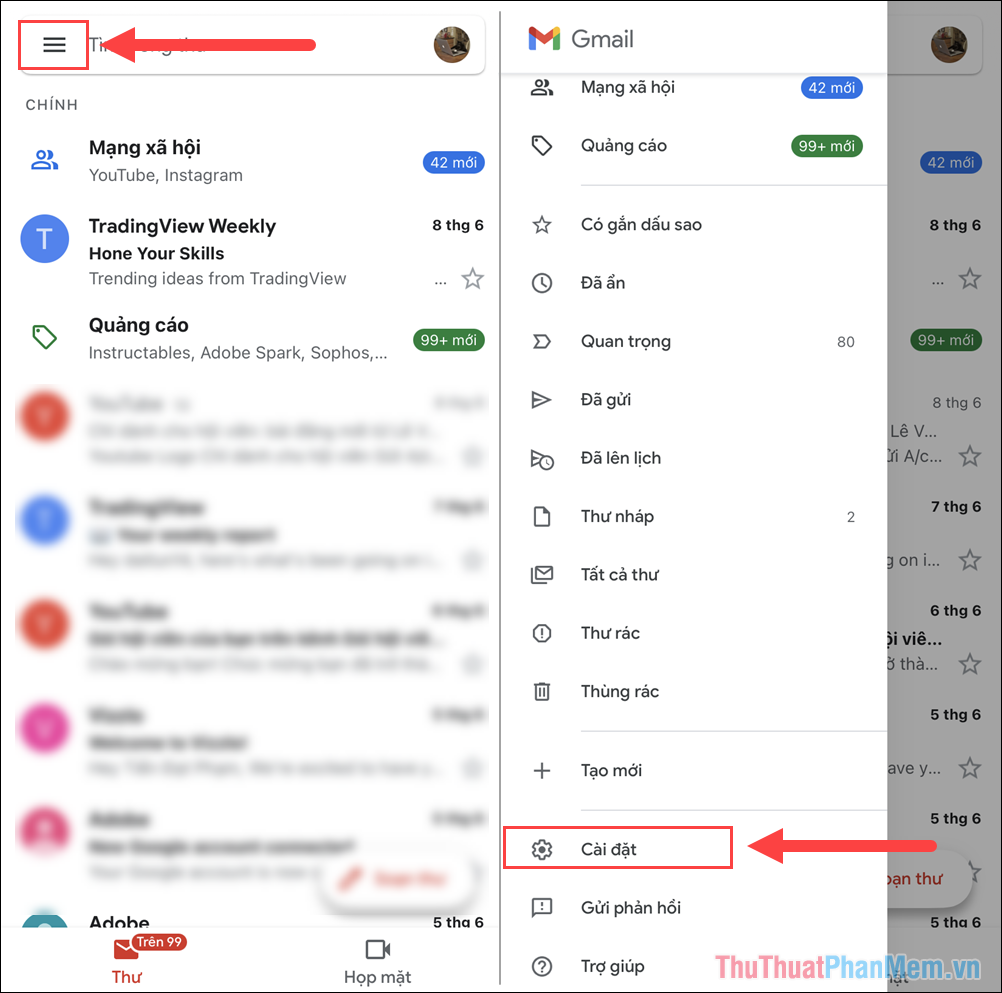
Bước 3: Để thiết lập cài đặt, bạn hãy chọn tài khoản (đối với người dùng nhiều tài khoản cùng một lúc. Sau khi chọn được tài khoản phù hợp, bạn hãy chọn Danh mục trong hộp thư đến.
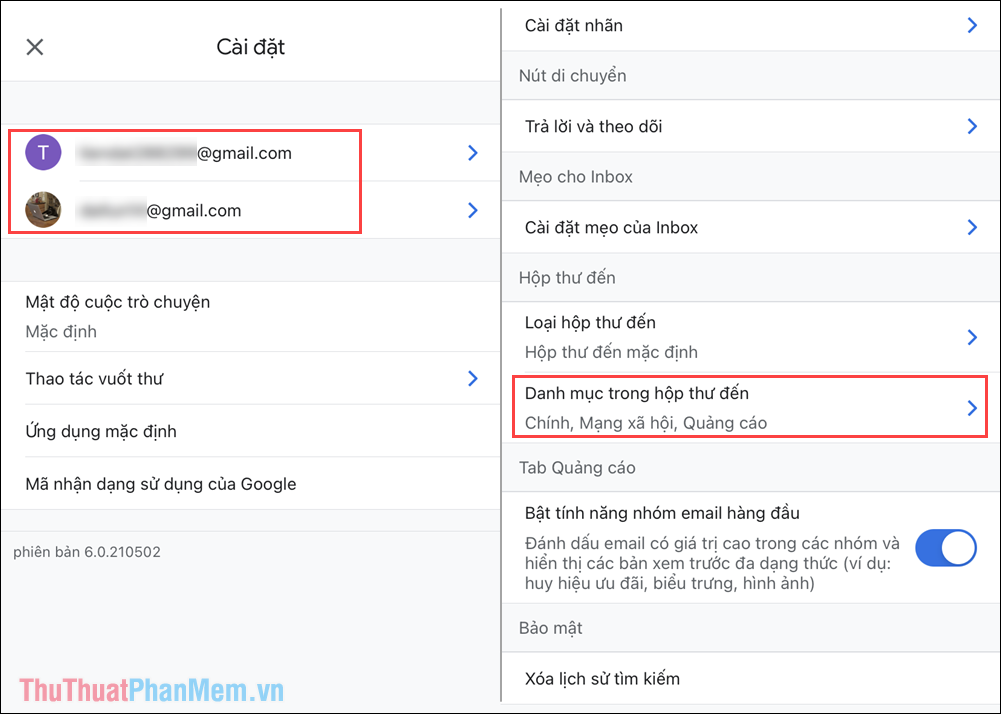
Bước 4: Cuối cùng, bạn chỉ cần tắt toàn bộ các danh mục không cần thiết trong mục hộp thư đến. Như vậy, bạn đã hoàn thành việc thay đổi giao diện của ứng dụng Gmail khi sử dụng hộp thư đến.
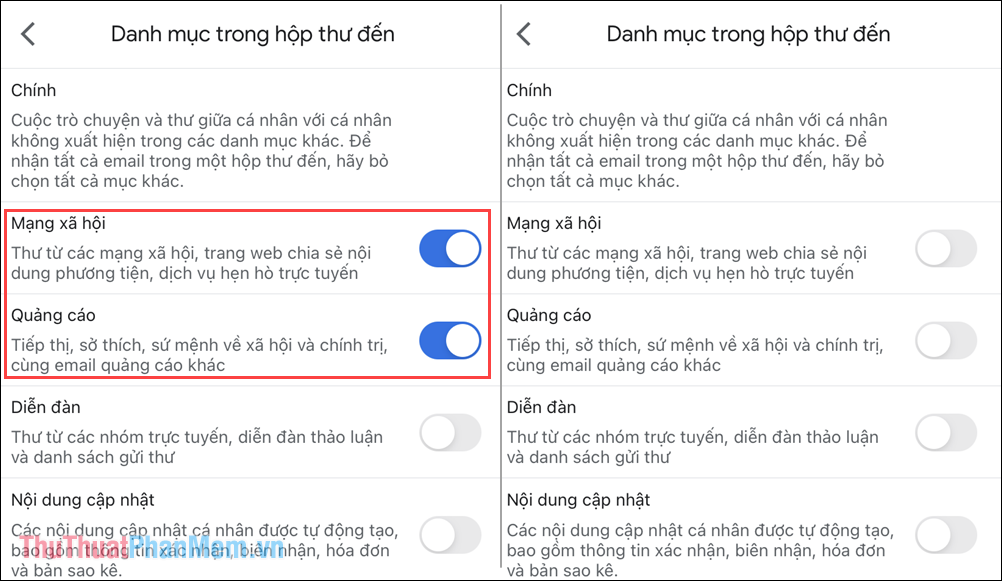
Trong bài viết này, Thủ thuật phần mềm đã hướng dẫn các bạn cách xóa danh mục Tab trên Gmail. Chúc các bạn một ngày vui vẻ!